Резервное копирование вашего iPhone и других iDevices имеет решающее значение для поддержания работоспособности вашего iPhone и вашего душевного спокойствия. Зная, что ваша информация доступна даже в худшем случае, мы рекомендуем делать резервную копию, желательно следуя нашим Правило 2X2 (2 облачных и 2 локальных резервных копии.) Регулярное резервное копирование упрощает восстановление вашего iPhone!
Поэтому, если ваш iPhone или другое iDevice испытывает проблемы, восстановление iDevice может быть лучшим вариантом, чтобы вернуть iPhone в форму и хорошее здоровье.
Восстановить ваш iPhone или другое iDevice довольно просто, просто выполните несколько шагов, и все готово!
Итак, приступим!
СОДЕРЖАНИЕ
- Первая проверка обновлений
- Проверить резервные копии
- Выполните восстановление
-
Установить автоматическое резервное копирование iCloud
- Выполнение резервного копирования iCloud вручную
- Похожие сообщения:
Первая проверка обновлений
- Перейти к Настройки> Общие> Обновление ПО
- Если доступна более новая версия iOS, скачайте и установите ее.
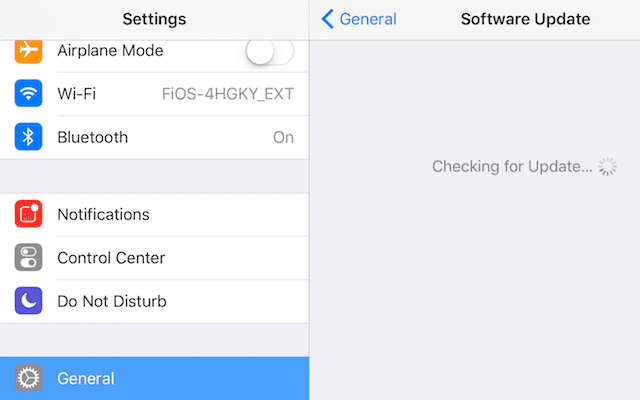
- Если доступна более новая версия iOS, скачайте и установите ее.
Проверить резервные копии
- Для iOS 10.3 и выше.
- Перейти к Настройки> Apple ID> iCloud> Управление хранилищем> Резервное копирование
- Коснитесь своего iDevice, чтобы получить всю информацию о резервном копировании, включая размер, дату и приложения для резервного копирования.
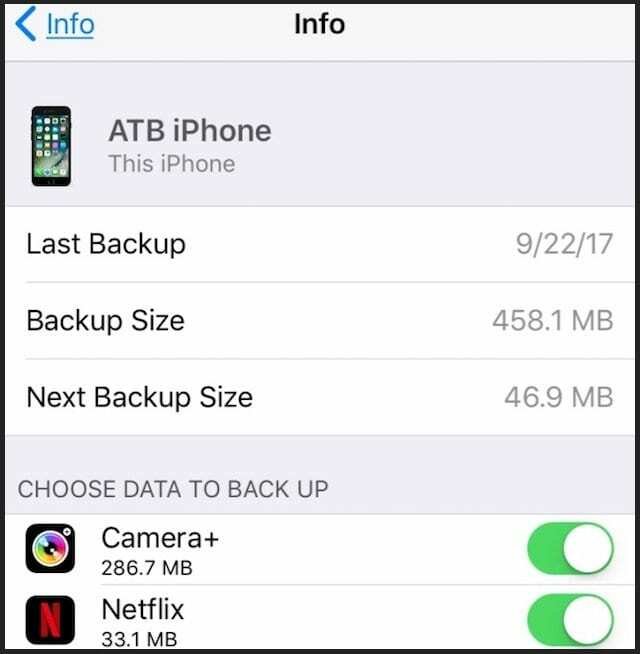
- Коснитесь своего iDevice, чтобы получить всю информацию о резервном копировании, включая размер, дату и приложения для резервного копирования.
- Перейти к Настройки> Apple ID> iCloud> Управление хранилищем> Резервное копирование
- Для iOS 10.2 - iOS 8.
- Перейти к Настройки> iCloud> Хранилище> Управление хранилищем
- В разделе "Резервные копии".
- Коснитесь своего iDevice
- Найдите последнюю резервную копию и проверьте дату и размер ее
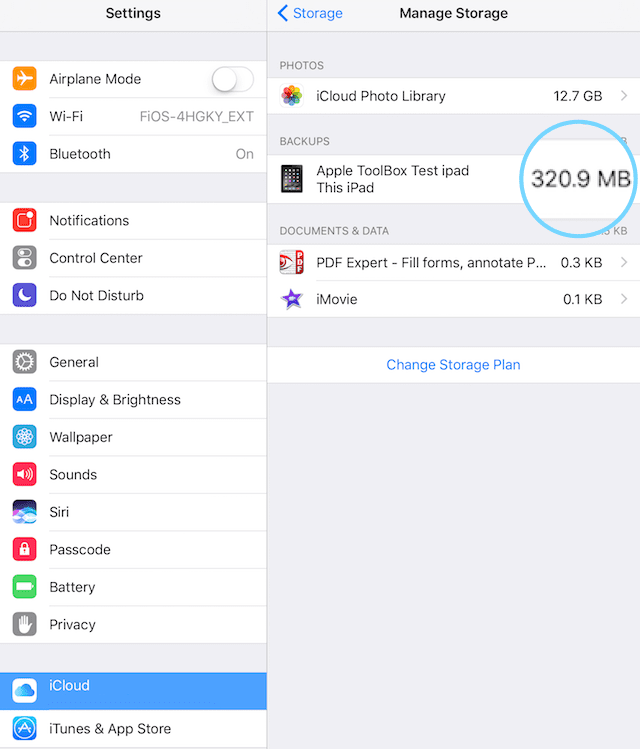
- Для iOS 7 и ниже.
- Перейти к Настройки> iCloud> Хранение и резервное копирование> Управление хранилищем
- В разделе "Резервные копии".
- Коснитесь своего iDevice
- Найдите последнюю резервную копию и проверьте дату и размер ее
Выполните восстановление
- Перейти к Настройки> Общие> Сброс
- Нажмите Стереть все содержимое и настройки

- Нажмите Стереть все содержимое и настройки
- Ассистент настройки запускается, и вы видите экран Hello.
- На экране приложений и данных нажмите Восстановление из резервной копии iCloud, затем войдите в iCloud
- Нажмите Выбрать резервную копию затем выберите резервную копию вашего iDevice из списка доступных резервных копий в iCloud

На индикаторе выполнения отображается оставшееся время, пока iCloud восстанавливает ваши данные. Оставайтесь на связи и дождитесь завершения индикатора выполнения. В зависимости от размера резервной копии и скорости вашей сети это может занять от нескольких минут до часа плюс час. При отключении от Wi-Fi процесс приостанавливается до повторного подключения.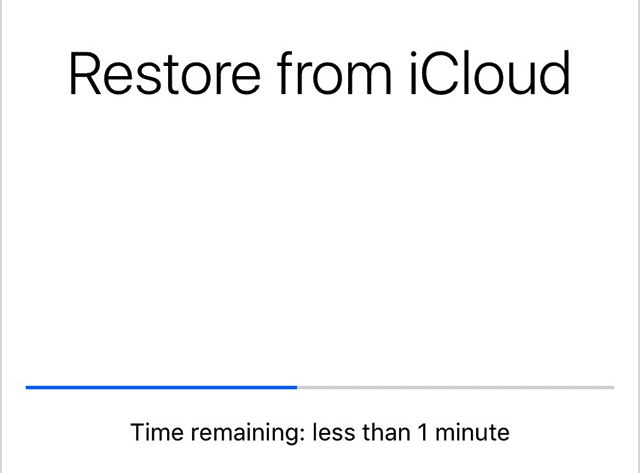
По завершении iCloud начнет загрузку ваших приложений. Другой индикатор выполнения указывает на загрузку ваших приложений. Если вам нужно конкретное приложение, коснитесь его значка, чтобы переместить его вперед.
Как только ваши приложения начнут загружаться, вы сможете использовать iDevice, даже если контент (приложения, фотографии, музыка и т. Д.) Продолжает восстанавливаться. В зависимости от объема информации загрузка контента происходит в фоновом режиме в течение нескольких часов, а возможно, и дней. Следуйте лучшим практикам и подключите iDevice к Wi-Fi и источнику питания, чтобы завершить процесс.
Чтобы убедиться, что восстановление завершено, перейдите в «Настройки»> «iCloud»> «Хранилище и резервное копирование».
Для получения дополнительной информации о резервном копировании ваших iDevices, ознакомьтесь с наше подробное руководство по резервному копированию iOS.
Установить автоматическое резервное копирование iCloud
После того, как вы восстановите свой iPhone и другое iDevice и убедитесь, что все работает должным образом, убедитесь, что вы включили автоматическое резервное копирование через iCloud.
- Перейти к Настройки> Профиль Apple ID> iCloud> Резервное копирование iCloud
- Подключите iDevice к источнику питания
- Подключите iDevice к Wi-Fi
- Заблокируйте экран iDevice
- Убедитесь, что в вашей учетной записи iCloud достаточно места для резервной копии.
- Если требуется дополнительное пространство, подумайте о покупке план хранения iCloud или резервное копирование через iTunes
Выполнение резервного копирования iCloud вручную
Вы всегда должны настраивать iCloud на автоматическое резервное копирование. Однако бывают случаи, когда вы хотите немедленно выполнить резервное копирование в iCloud. К счастью, есть варианты для резервного копирования СЕЙЧАС.
- Зайдите в меню настроек
- Нажмите Настройки> Профиль Apple ID> Резервное копирование iCloud
- Прокрутите вниз и коснитесь Резервное копирование.
- Убедитесь, что резервное копирование iCloud включено
- Нажмите "Создать резервную копию сейчас"

Если параметр «Создать резервную копию сейчас» неактивен, убедитесь, что вы подключены к Wi-Fi. При подключении через общедоступную интернет-сеть могут существовать ограничения, делающие резервное копирование iCloud недоступным. Когда возможно, обратитесь за помощью к системному администратору или в ИТ-отдел. Если это невозможно, попробуйте другую сеть Wi-Fi или подождите, пока вы не подключитесь к известной сети Wi-Fi (например, дома или в офисе).

На протяжении большей части своей профессиональной жизни Аманда Элизабет (сокращенно Лиз) обучала самых разных людей тому, как использовать СМИ как инструмент для рассказа их собственных уникальных историй. Она кое-что знает об обучении других и создании практических руководств!
Среди ее клиентов Edutopia, Видеоцентр Scribe, Институт Третьего Пути, Кронштейн, Художественный музей Филадельфии, и Альянс Big Picture.
Элизабет получила степень магистра изящных искусств в области создания медиа в Университете Темпл, где она также преподавала в качестве дополнительного преподавателя на их факультете кино и медиаискусства.